Windows系统安装ADB命令行并配置环境 – 学金融的文史哲小生
Windows系统安装ADB命令行并配置环境 – 学金融的文史哲小生

哈萨克东方红
发布于 2023-03-08 17:21:20
发布于 2023-03-08 17:21:20
一、ADB安装包下载、解压、复制
下档路径如下:
Windows版本:https://dl.google.com/android/repository/platform-tools-latest-windows.zip Mac版本:https://dl.google.com/android/repository/platform-tools-latest-darwin.zip Linux版本:https://dl.google.com/android/repository/platform-tools-latest-linux.zip
(一)将文件下载后解压到自定义目录,出现如下文件内容
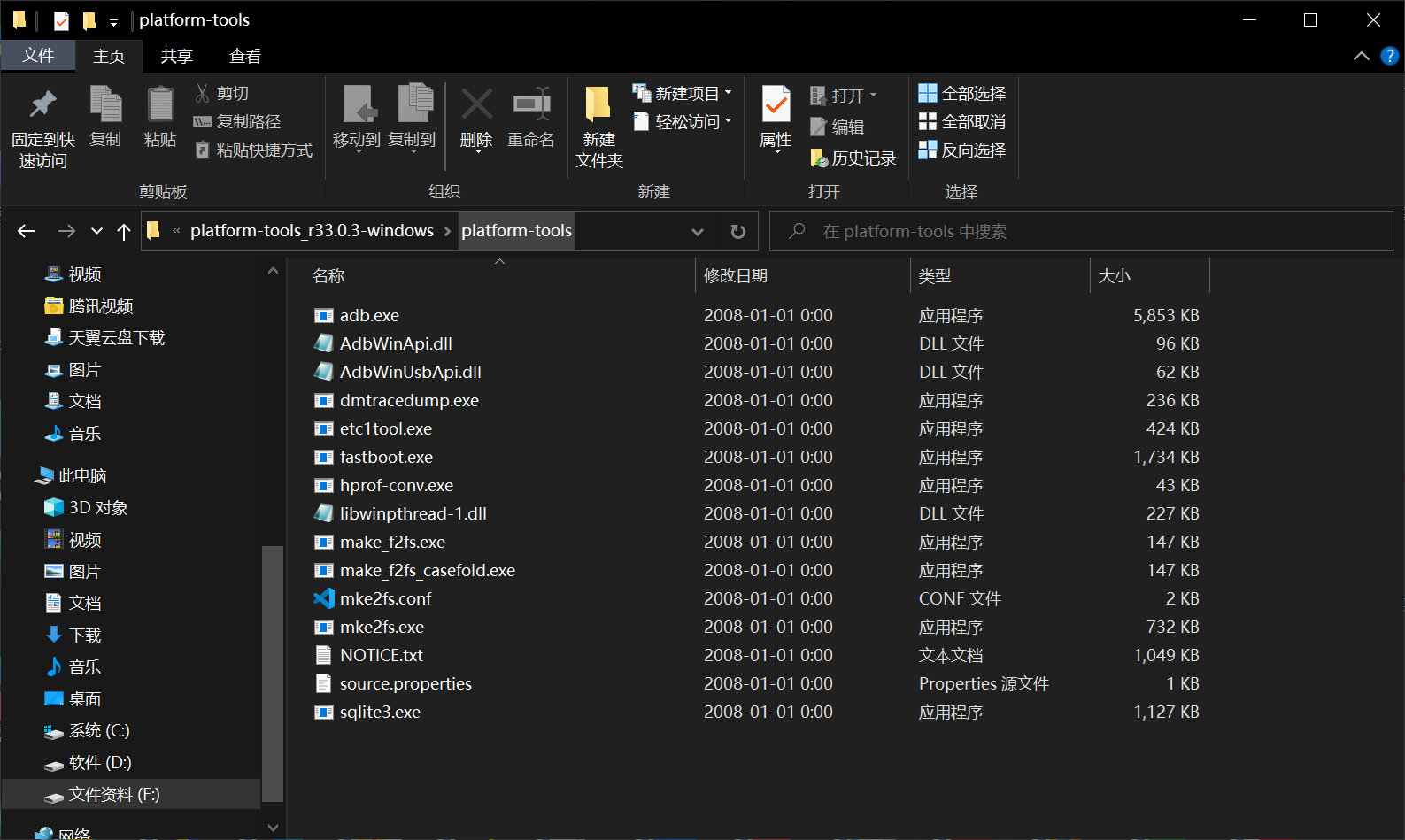
(二)然后我们复制如下几个文件到C:\Windows\SysWOW64\adb目录(32位系统复制到C:\Windows\System32\adb目录)
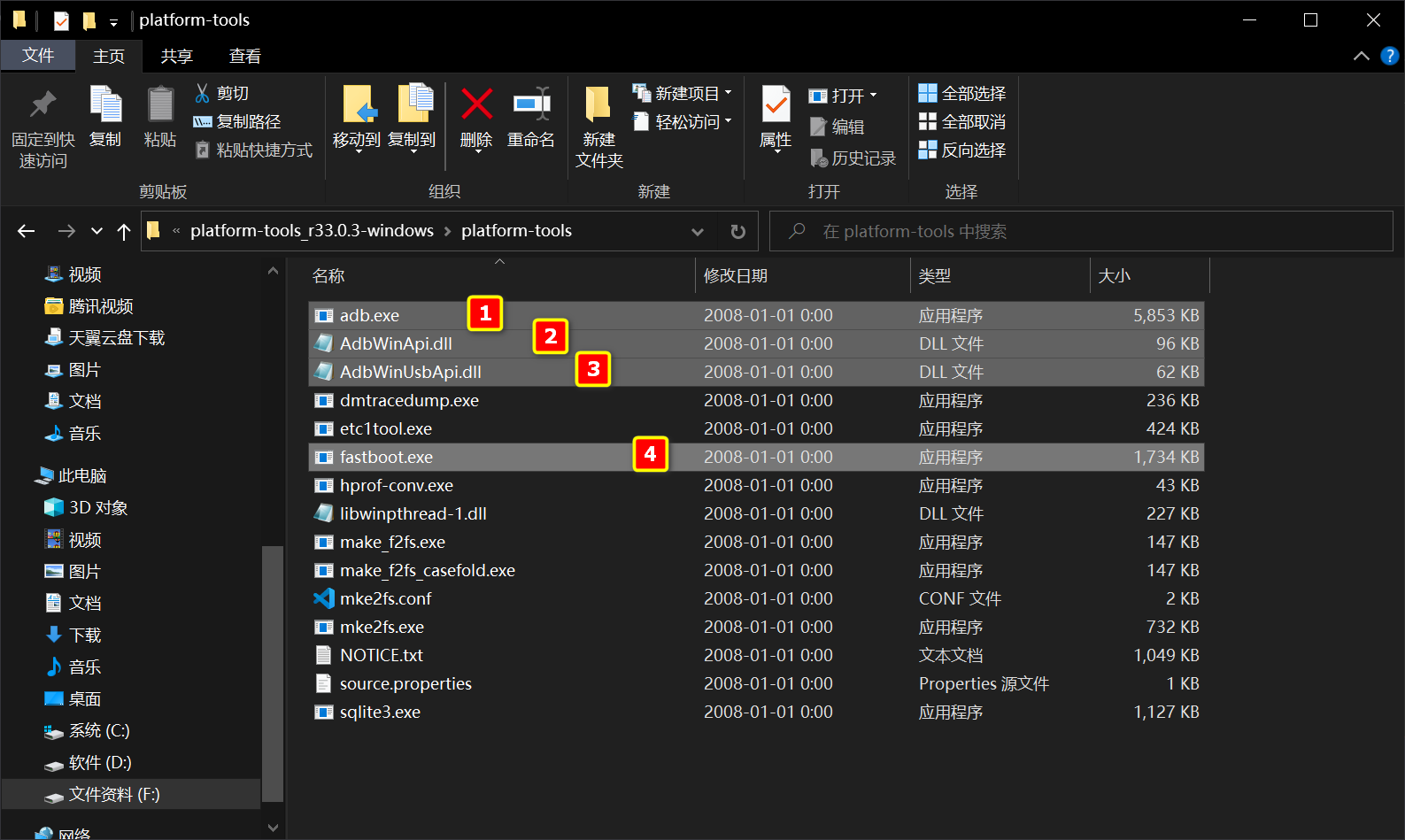
二、配置环境变量
(一)打开资源管理器
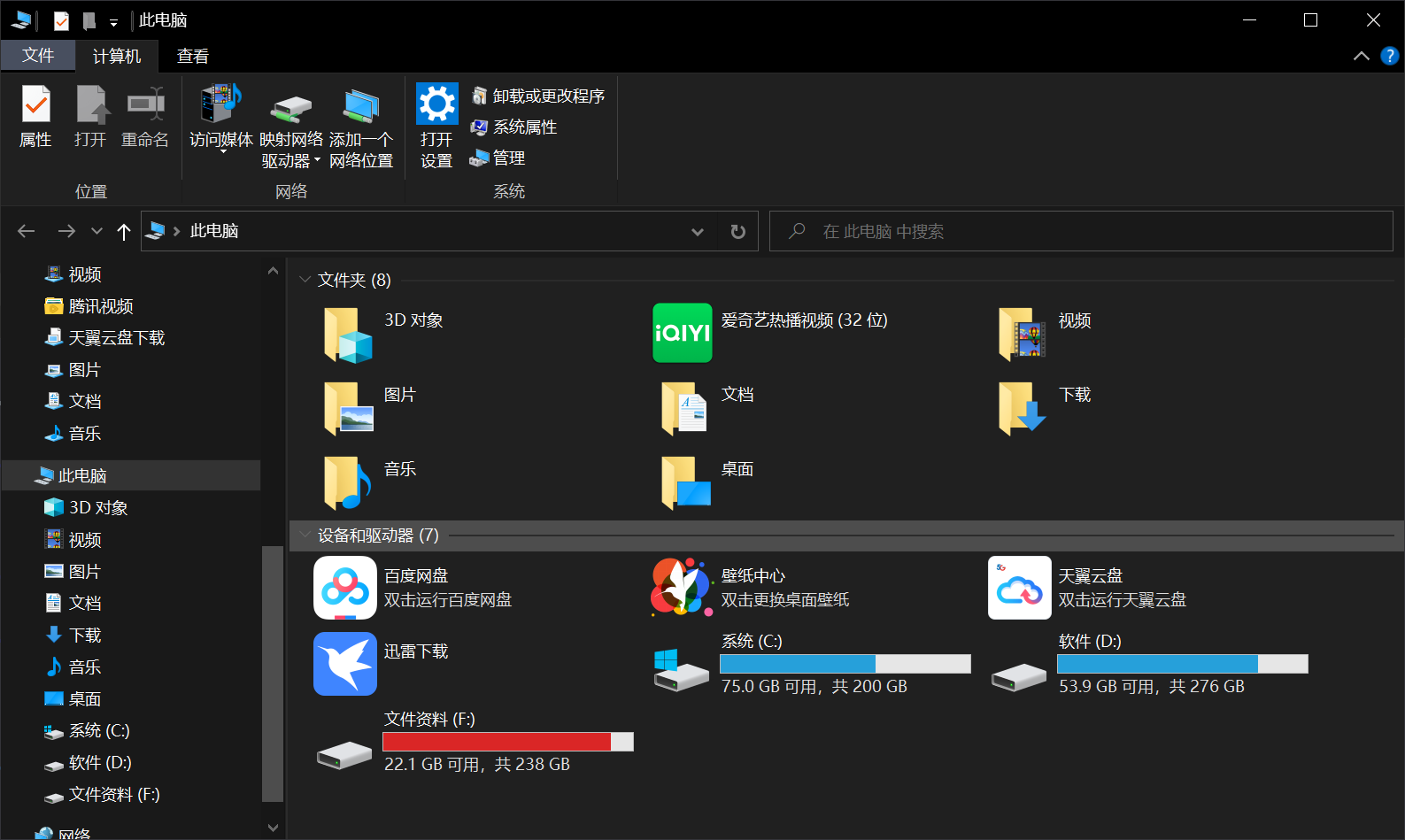
(二)系统属性

(三)关于
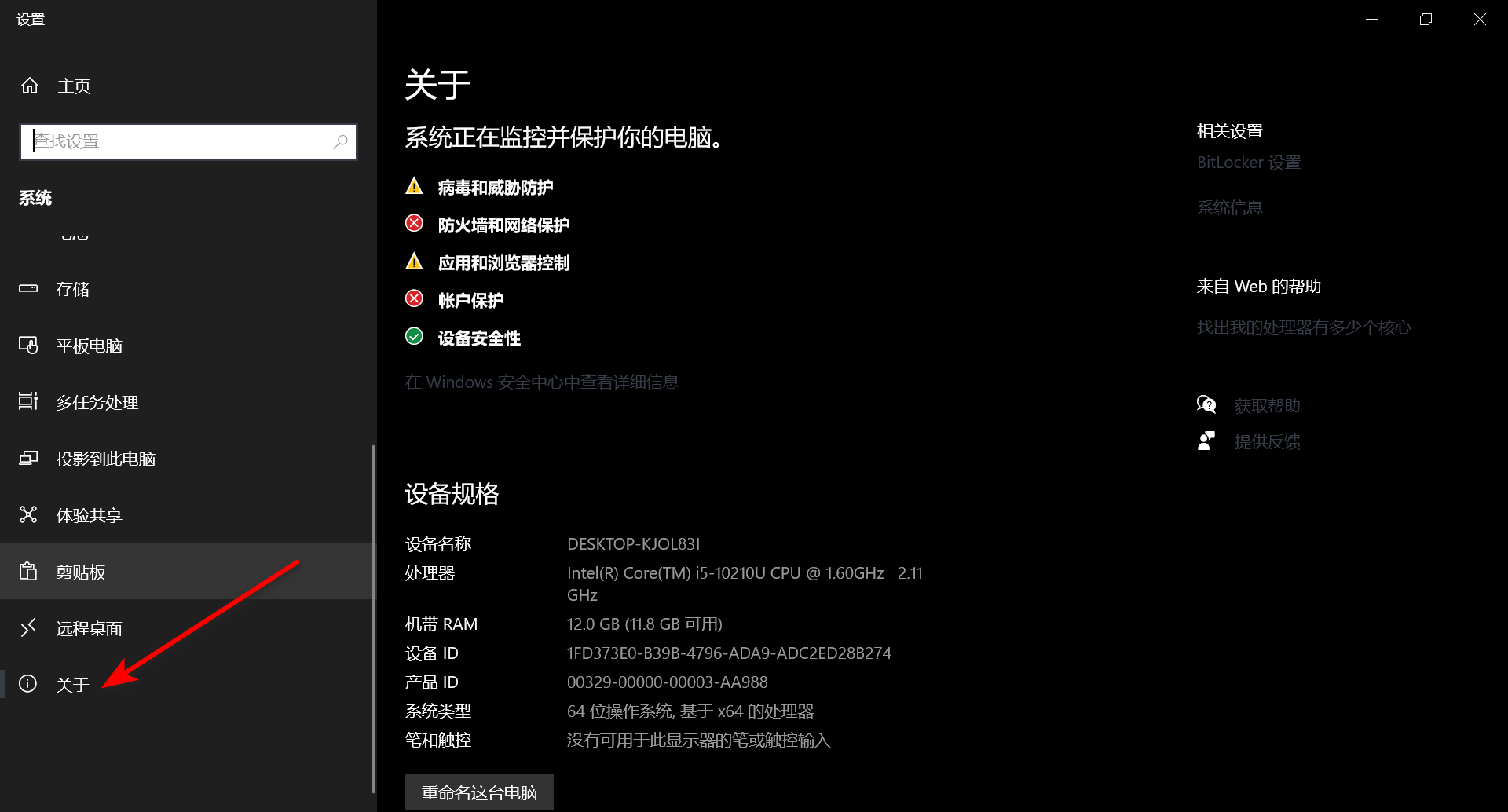
(四)系统信息
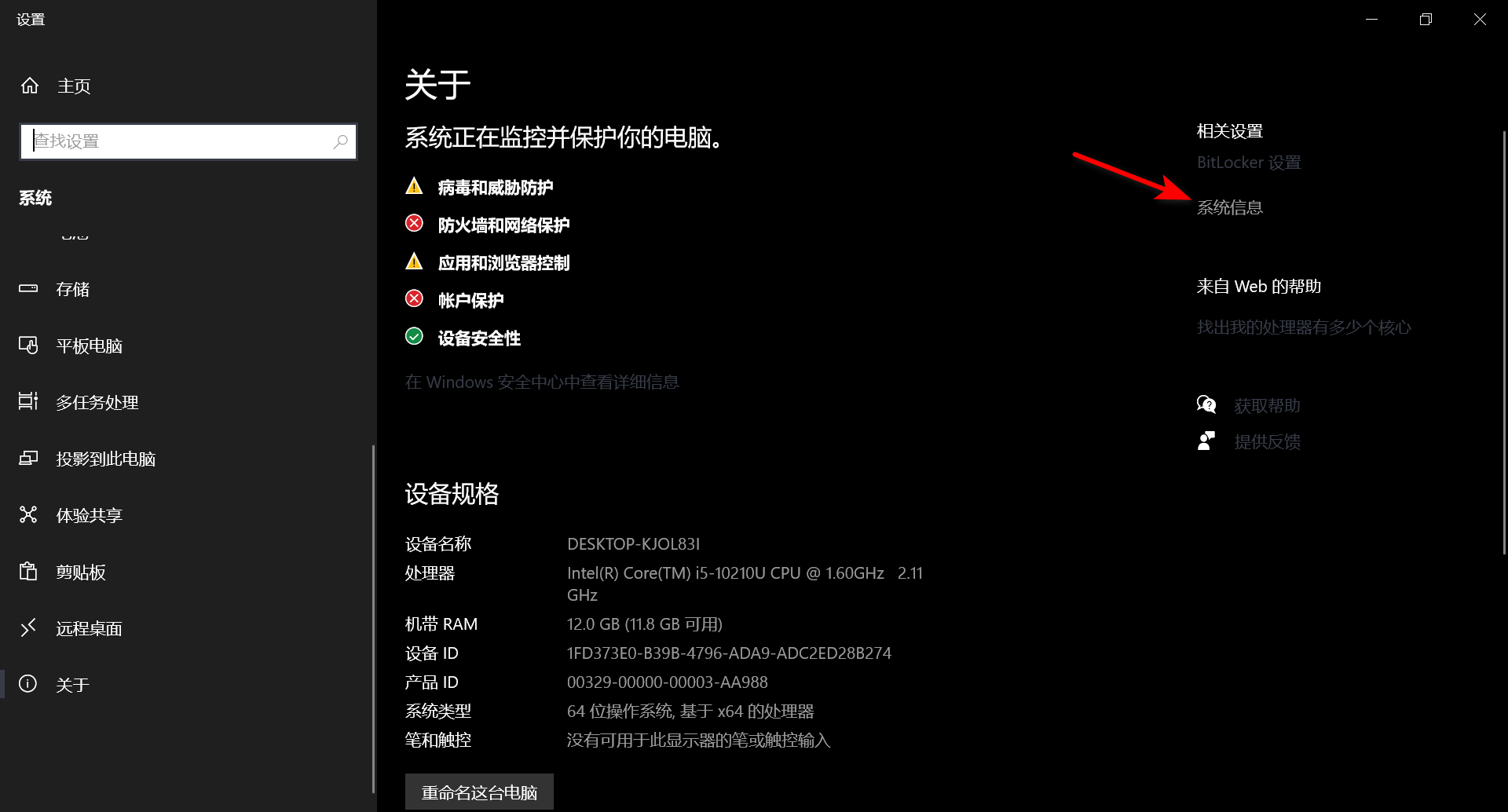
(五)高级系统设置
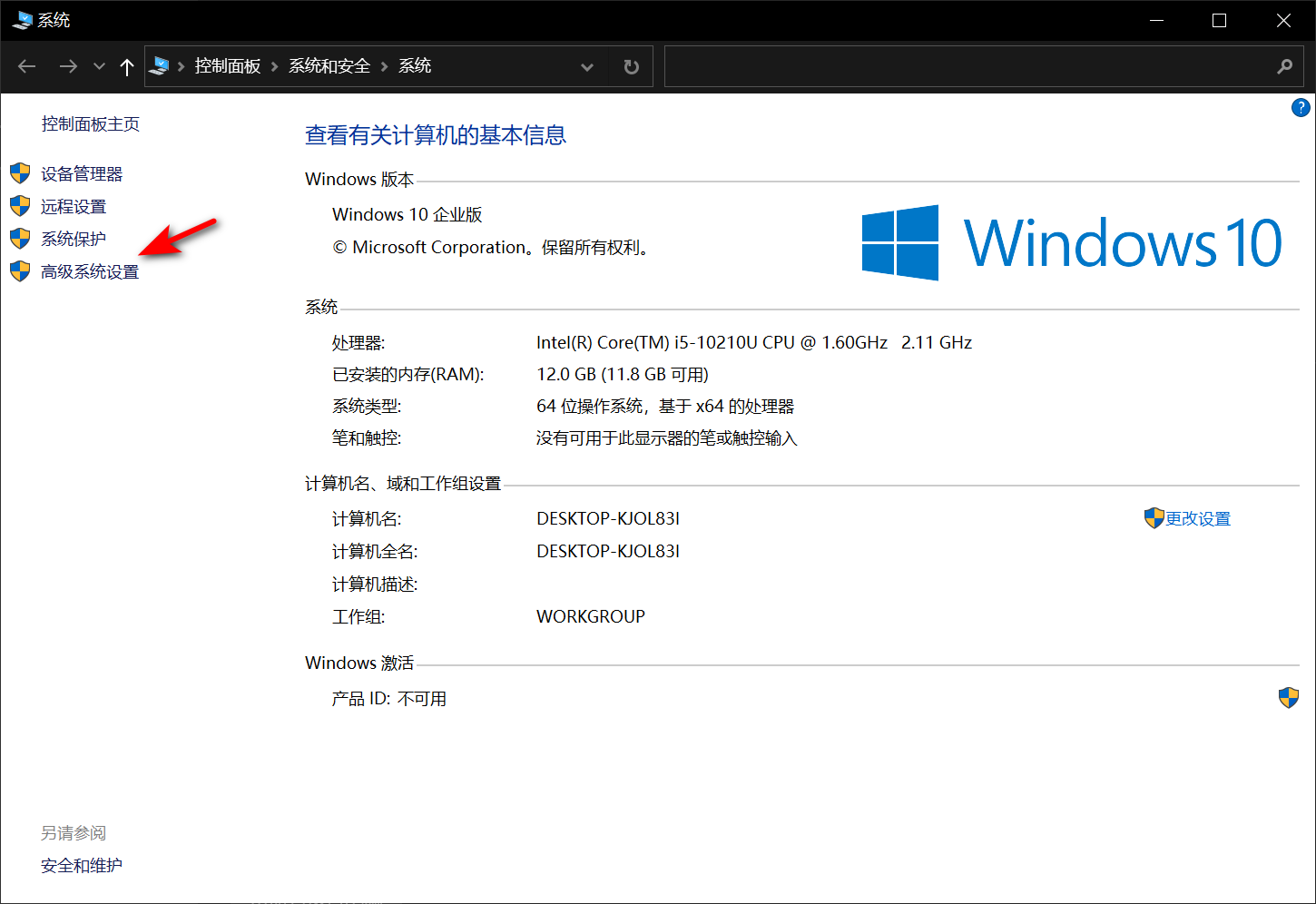
(六)高级
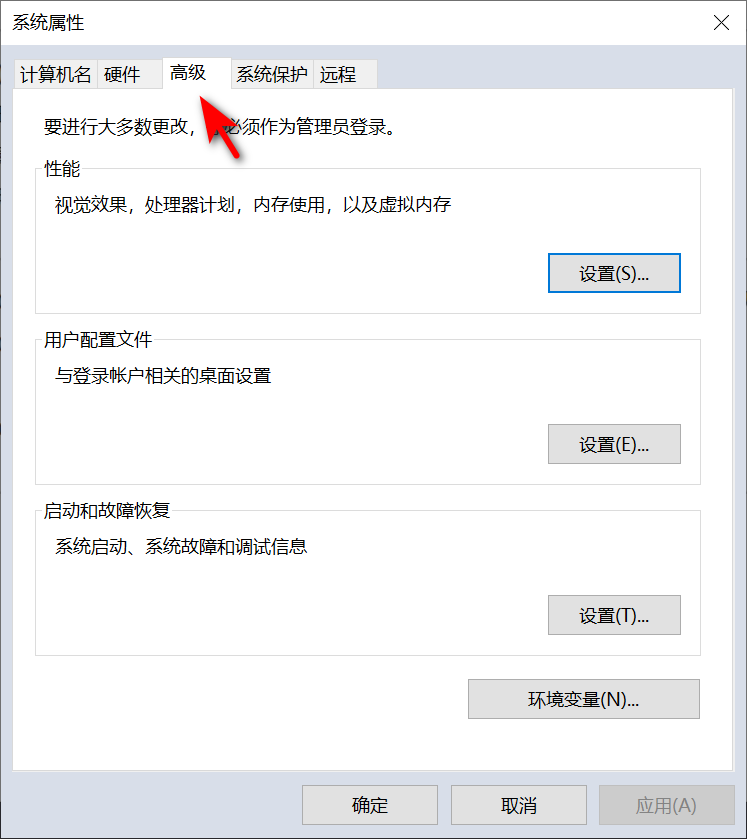
(七)环境变量
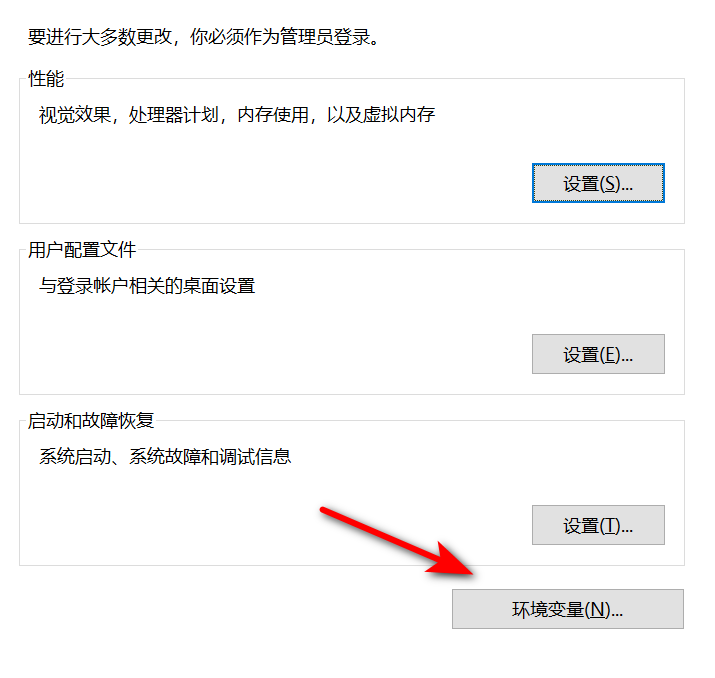
(八)系统变量-Path-编辑
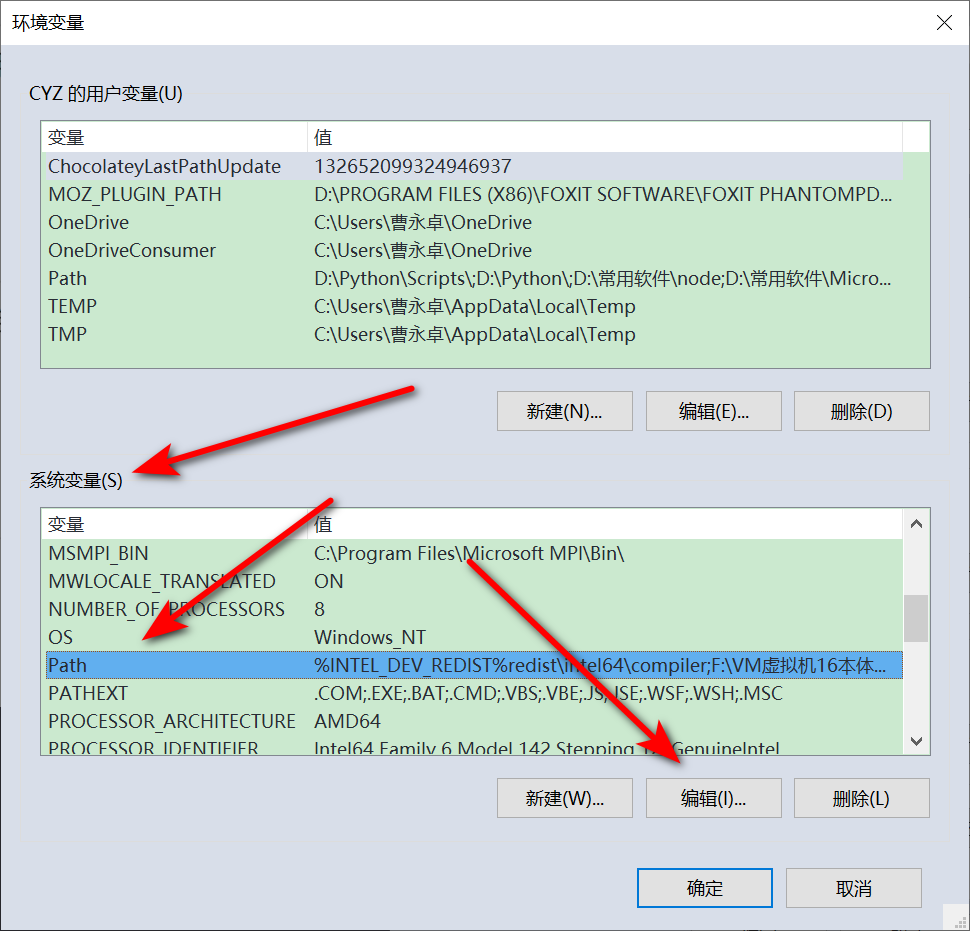
(九)新建-填入下述地址(C:\Windows\SysWOW64\adb)
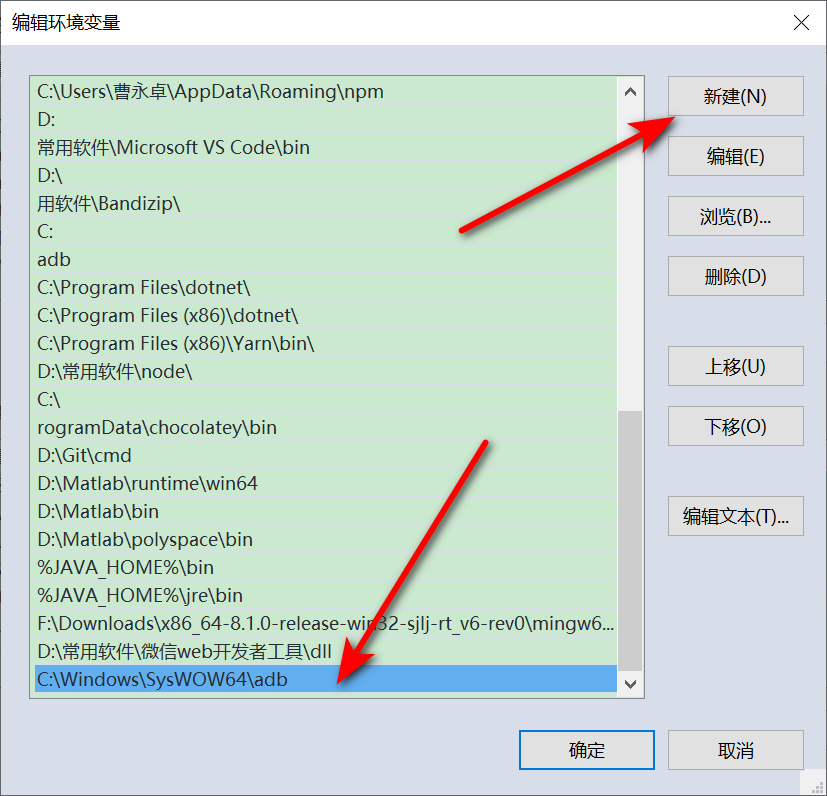
三、检验安装是否成功
(一)WIN+R调用命令行
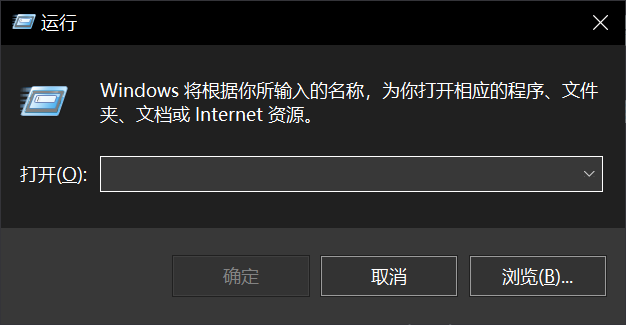
(二)输入cmd
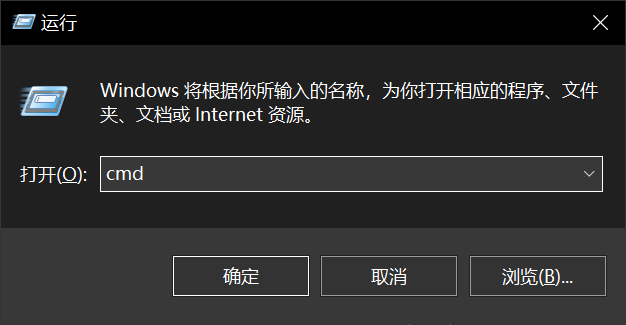
(三)输入adb --version
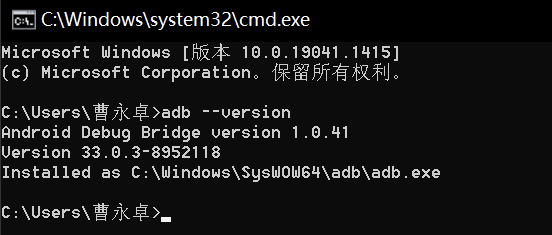
只要能正常输出版本号,就说明ADB安装成功!!!可以进行下一步搞机测试 !!!
本文参与 腾讯云自媒体同步曝光计划,分享自作者个人站点/博客。
如有侵权请联系 cloudcommunity@tencent.com 删除
评论
登录后参与评论
推荐阅读
目录

